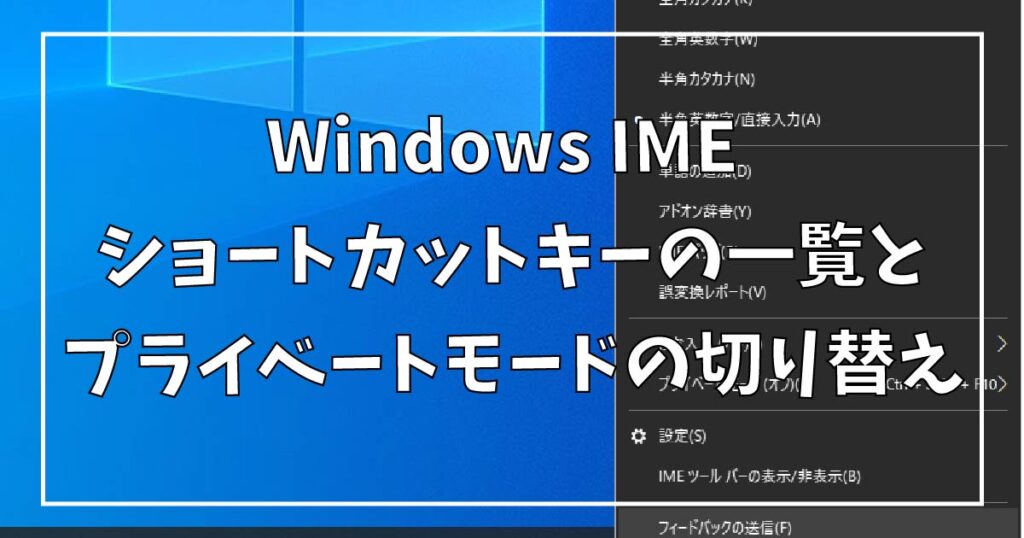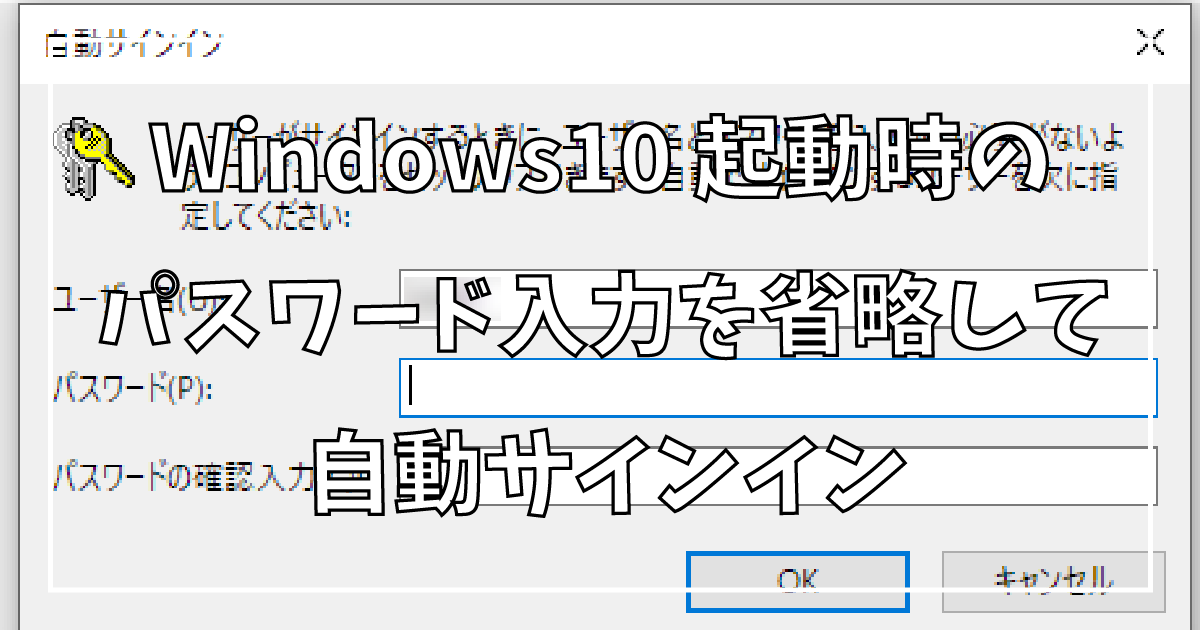Microsoft IME で使用できるキーボードショートカットキー(ショートカットキー)の一覧表を紹介します。
Windowsに標準でインストールされているので、日本語で文字を入力するときに必ず使うソフトウエアです。そのため、ショートカットキーを覚えて使うと、作業効率がすごく上がるので、頻繁に使う操作のショートカットキーは必ず覚えておきましょう。
IMEのショートカットキー
Microsoft IME のショートカットキーの一覧です。
| Ctrl + Shift + F10 | IMEのプライベートモードをオン/オフの切り替え |
| F6 | 全角ひらがなに変換 |
| F7 | 全角カタカナに変換 |
| F8 | 半角カタカナに変換 |
| F9 | 全角英数字に変換 |
| F10 | 半角英数字に変換 |
| スペース | 漢字に変換 |
| 半角全角 | 半角英数モードと日本語入力モードを切り替え |
| 変換 | 変換済みの文字を他の文字へ変換 |
| HOME | カーソルを文頭に移動 |
Windows10 IMEをプライベートモードを有効のオン/オフ
Microsoft IME ショートカットキーで、Ctrl + Shift + F10 でプライベートモードを有効のオン/オフにする方法を紹介します。
IMEプライベートモードをオンにすると、「変換履歴」が無効になります。
パソコンを人前で使うときに、今までの変換履歴が表示されないように、プライベートモードをオンにしておきましょう。
IMEのプライベートモードの切り替え方法(オン/オフ)
タスクバーの右側に「A」もしくは、「あ」と表示されているIMEのアイコンがあります。
そのアイコンの上で右クリックします。
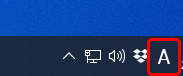
右クリックすると、メニューが表示されるので、「プライベートモード」にマウスのカーソル移動させて合わせます。
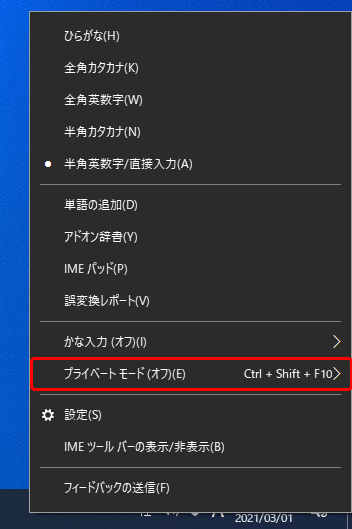
「プライベートモード」にマウスのカーソルが合うと、サブメニューが表示されるので、
有効にしたいときは、「有効」をクリックします。
無効にしたいときは、「無効」をクリックします。
通常は、無効にしておいて、プライベートモードを有効にしたいときには「有効」にします。
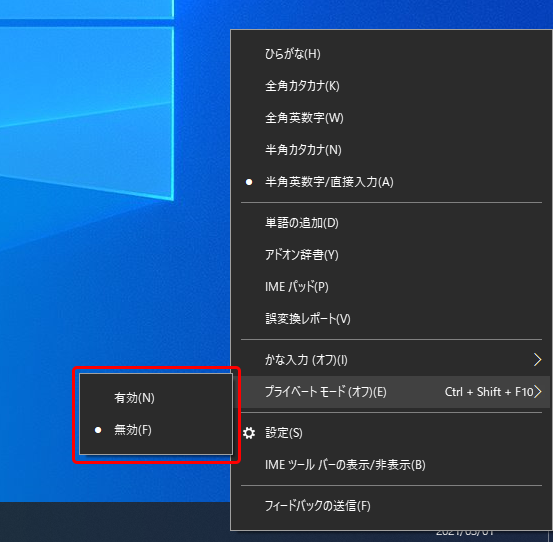
プライベートモードを有効にすると、タスクバーのIMEアイコンにカギ(錠前)マークが表示されます。
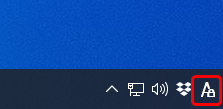
ショートカットキーの「Ctrl + Shift + F10」で、IMEのプライベートモードの有効/無効を切り替えることができます。